Bagaimana untuk mematikan status monitor pencetak
 Pembangun peranti elektronik, sama ada telefon, komputer riba, pembuat kopi, atau mana-mana peranti lain yang diisi dengan litar mikro, sentiasa bersaing antara satu sama lain. Memandangkan jumlah sumber yang sama dan kualiti binaan. Kelebihan boleh dicapai kerana reka bentuk asal dan satu set fungsi tambahan yang memastikan kemudahan penggunaan. Kategori elemen teknikal tersebut termasuk Status Monitor untuk pencetak.
Pembangun peranti elektronik, sama ada telefon, komputer riba, pembuat kopi, atau mana-mana peranti lain yang diisi dengan litar mikro, sentiasa bersaing antara satu sama lain. Memandangkan jumlah sumber yang sama dan kualiti binaan. Kelebihan boleh dicapai kerana reka bentuk asal dan satu set fungsi tambahan yang memastikan kemudahan penggunaan. Kategori elemen teknikal tersebut termasuk Status Monitor untuk pencetak.
Kandungan artikel
Apakah maksud status monitor pencetak?
Status ini ialah utiliti - program kecil yang direka untuk memantau keadaan mesin cetak dan mengawal operasinya dari dalam. Ia menghantar pemberitahuan kepada pengguna apabila terdapat masalah. Selain fungsi pemantauan, monitor status juga boleh menyediakan sokongan teknikal dan menduplikasi ikon soalan dalam Windows, memaparkan bantuan tentang acara pencetak tertentu.
Status Monitor muncul dan dihidupkan hanya jika pencetak disambungkan terus ke komputer peribadi melalui wayar USB atau kabel rangkaian. Utiliti ini tidak berfungsi pada elemen rangkaian sekunder yang peranti pencetak disambungkan secara wayarles.
Secara teorinya, elemen perisian ini hanya berguna dan mudah, tetapi pada hakikatnya pelaksanaannya selalunya jauh dari sempurna.Ramai pengguna mengadu tentang gangguan dan program membeku, serta kelembapan tambahan yang tidak perlu pada keseluruhan sistem PC oleh proses latar belakang yang lain. Jika pencetak disambungkan ke komputer dan berfungsi, tetingkap statusnya akan sentiasa muncul di atas tetingkap lain, yang menyebabkan kemudaratan yang ketara kepada kerja produktif di komputer. Di bawah ialah arahan tentang cara untuk melumpuhkan status "Monitor" dan kemudian membolehkannya semula jika perlu secara tiba-tiba.
Bagaimana untuk melumpuhkan dan mendayakan status
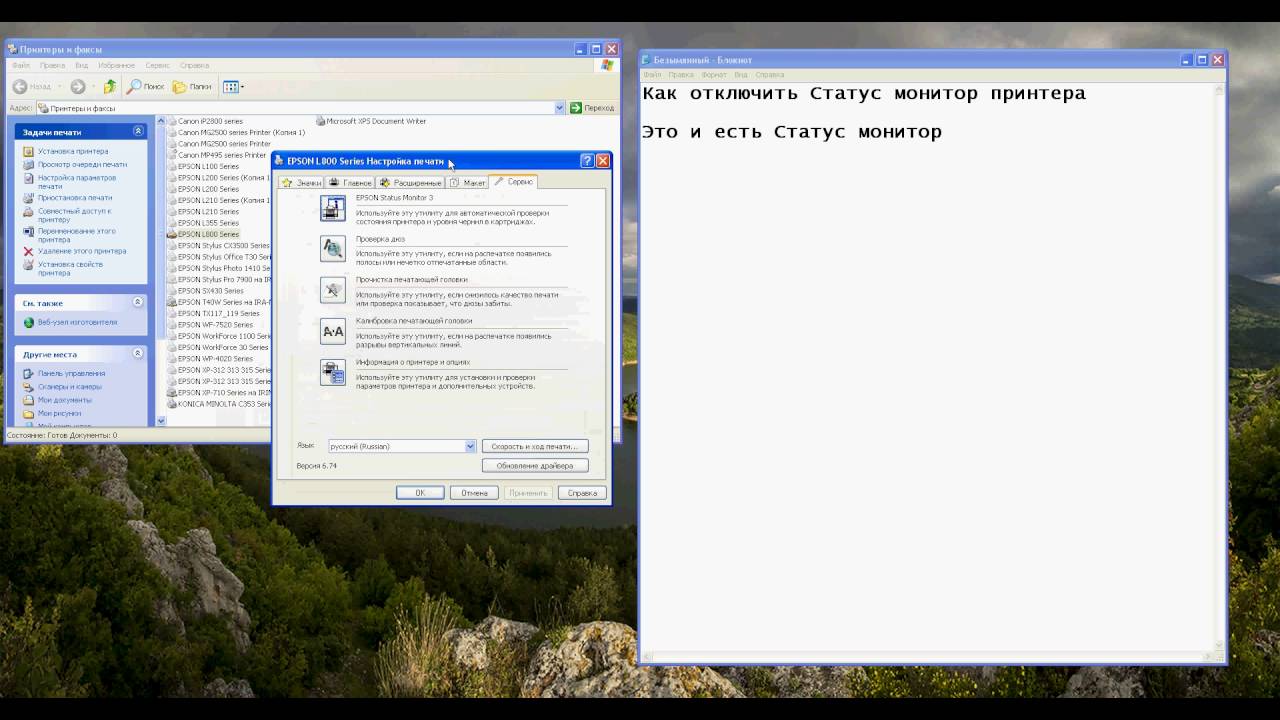 Proses untuk melumpuhkan status monitor adalah seperti berikut:
Proses untuk melumpuhkan status monitor adalah seperti berikut:
- Masukkan kabel USB pencetak ke dalam port input komputer dan hidupkannya.
- Tunggu sehingga sistem pencetak dimulakan sepenuhnya. Masa penyediaan untuk bekerja bergantung pada model. Versi lama pencetak mengambil masa yang sangat lama untuk dimulakan.
- Selepas ini, anda perlu memastikan bahawa komputer telah menyegerakkan sistem pengendalian dengan tugas pencetak. Untuk melakukan ini, anda perlu menghubungi Pengurus Pencetak dan Faks (dalam Windows 10 tetingkap ini dipanggil dengan kekunci panas) dan cari ikon pencetak. Dalam Windows 7, untuk melakukan ini, cuma klik kiri di sudut kanan bawah dan pastikan peranti yang disambungkan mempunyai ikon pencetak dan ia ditandakan.
- Sekarang anda perlu pergi ke menu "Mula" dan pilih "Panel Kawalan" di sebelah kanan tetingkap mini yang terbuka.
- Tetingkap baharu akan dibuka. Di bahagian atas skrin pada latar belakang putih terdapat senarai juntai bawah "Lihat". Untuk kemudahan, anda harus mencarinya dan menandakan elemen "Kategori" - dengan cara ini pengguna akan segera mencari bahagian yang dikehendaki mengikut gambar.
- Cari bahagian "Peranti dan Pencetak" dan klik kiri padanya.
- Sistem akan memindahkan pengguna ke tetingkap baharu yang lain, di mana semua peranti pihak ketiga yang disambungkan ke papan induk komputer akan dipaparkan. Kadangkala beberapa modul yang dipateri ke dalam papan juga dipaparkan di sini. Tetapi ini jarang berlaku.
- Cari imej pencetak yang anda sedang gunakan dan klik kanan padanya.
- Menu akan jatuh ke bawah di mana anda harus memilih "Properties".
- Tetingkap kecil akan muncul, dibahagikan kepada beberapa tab. Mula-mula, anda perlu membuka tetapan percetakan dalam tab "Umum".
- Sekarang anda perlu pergi ke tab lain, ia dipanggil "Perkhidmatan", di mana di bahagian bawah tetingkap kecil ini anda harus mengklik pada "Kelajuan dan kemajuan pencetakan".
- Menu lain akan dibuka, di mana pengguna akhirnya akan mempunyai peluang untuk menyemak kotak semak "Lumpuhkan Status Monitor". Untuk menyimpan perubahan yang telah anda buat, klik "OK".
- Kini status tidak lagi mengganggu pengguna dengan keadaan yang didayakan, muncul di atas semua tetingkap lain dan mengganggu kerja. Tetapi jangan lupa cara ke bahagian ini sekali dan untuk semua. Jika tiada tindakan penting dilakukan pada komputer semasa mencetak, maka adalah lebih baik untuk menukar utiliti ini ke kedudukan yang didayakan untuk menerima maklumat tentang status pencetak.






Dalam tab "Perkhidmatan" dan dalam semua tab lain tiada butang "Kelajuan dan kemajuan pencetakan". Dan tidak ada yang menyokongnya.